La mayoría de los trabajos realizados por ordenador implica la transferencia de un gran volumen de archivos, lo que hace que su envío o descarga sea más tardado. Afortunadamente, es posible comprimir estos archivos con el fin de reducir el volumen de transferencia, esto es posible al comprimir a formato ".RAR" o ".ZIP".
Si bien estos archivos son ideales para la transferencia de datos, trabajar con ellos es imposible hasta que se descomprimen una vez descargados, es aquí donde entran las características del sistema operativo MacOS, dedicadas a la descompresión de archivos.
En los próximos párrafos, aprenderás los pasos necesarios para trabajar con archivos comprimidos ".ZIP" o ".RAR" desde tu ordenador Mac, desde cómo descomprimirlos para acceder a su contenido, hasta las mejores herramientas que puedes utilizar para complementar las capacidades de MacOS.
Aprende cómo descomprimir archivos RAR o ZIP en MacOS
Si bien son formatos de archivo muy similares, los procedimientos para descomprimir archivos ".RAR" y ".ZIP" son completamente diferentes, por lo que es necesario resaltar que Mac OS cuenta con herramientas nativas para descomprimir archivos ".ZIP", pero debes recurrir a software de terceros para trabajar con ".RAR".
Habiendo realizado esta distinción, tanto el procedimiento para descomprimir un ".ZIP" con las funciones nativas de Mac OS, o un ".RAR" con una herramienta externa, es el siguiente:
- Haz clic derecho sobre el archivo ".ZIP" o ".RAR" que deseas abrir
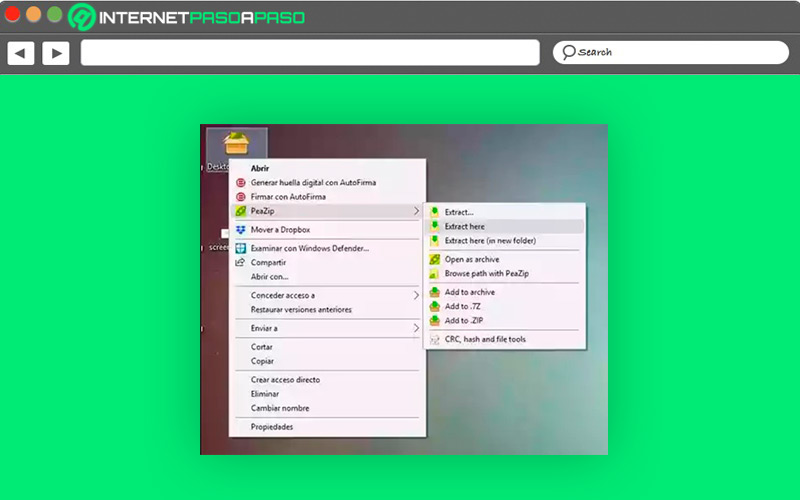
- Selecciona la opción “Abrir con”, en el menú que verás a continuación
- Haz clic en “Archive Utility (Default)”, el programa de compresión estándar de Mac OS para ".ZIP", o el programa que hayas instalado para archivos ".RAR"
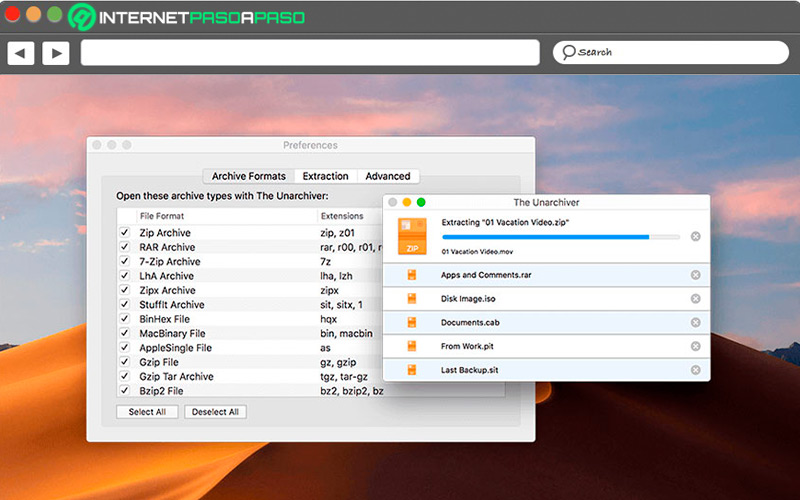
- Espera a que el proceso finalice, el contenido del archivo se descomprime en la misma carpeta donde se encuentra el archivo.
Para compensar la falta de una función nativa para abrir archivos ".RAR" de MacOS, es necesario adquirir un programa externo y entre los mejores que puedes obtener destaca The Unarchiver.
Alternativas a RAR y ZIP para comprimir archivos en MacOS
Los formatos de compresión de archivos más utilizados son, sin duda alguna, ".RAR" y ".ZIP". Sin embargo, es necesario resaltar el hecho de que Mac OS cuenta con compatibilidad para una gran variedad de formatos de compresión que otorgan distintas ventajas de acuerdo a las necesidades de los usuarios en cuanto a volumen de datos y seguridad.
A continuación, te presentamos los mejores formatos de compresión de archivos que puedes encontrar, compatibles con Mac OS:
7Z
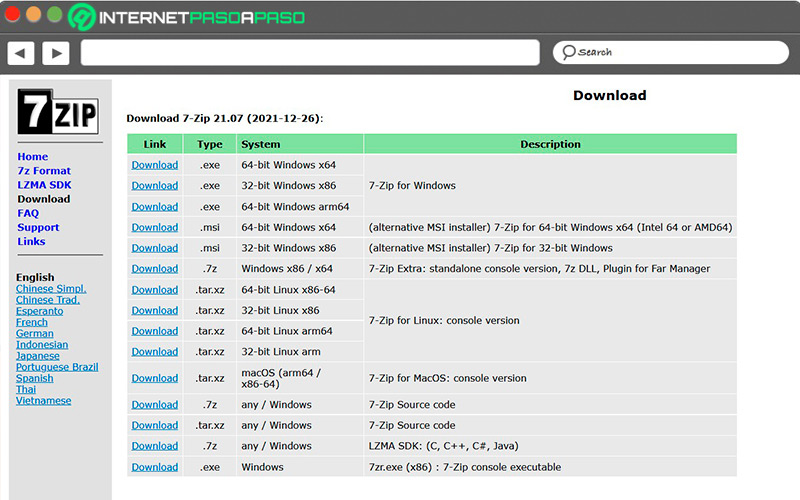
Los archivos 7Z son comprimidos creados con algoritmos LZMA, los cuales son detalles de compresión de código abierto, los cuales están codificados y desplegados para ser abiertos por el software 7-Zip. Mac OS no requiere de un programa demasiado especializado para utilizar programas 7Z, dado que la mayoría de software de descompresión disponibles para el sistema operativo de Apple cuenta con compatibilidad para esta extensión de archivo.
TAR
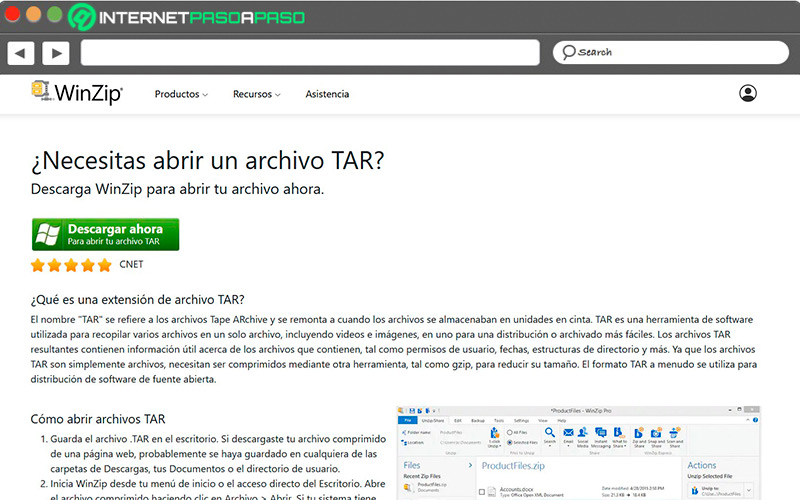
Es un formato de archivo pensado para simplificar el proceso de almacenamiento y transferencia de archivos, uniendo una gran cantidad de estos en cintas magnéticas, razón por la cual es denominado TAR (Tape ARchiver). Es importante resaltar el hecho de que Mac OS no cuenta con las funciones necesarias para ejecutar o crear archivos "TAR", por lo que necesitarás hacer de alguna librería externa como GZip o 7-Zip.
BZ2
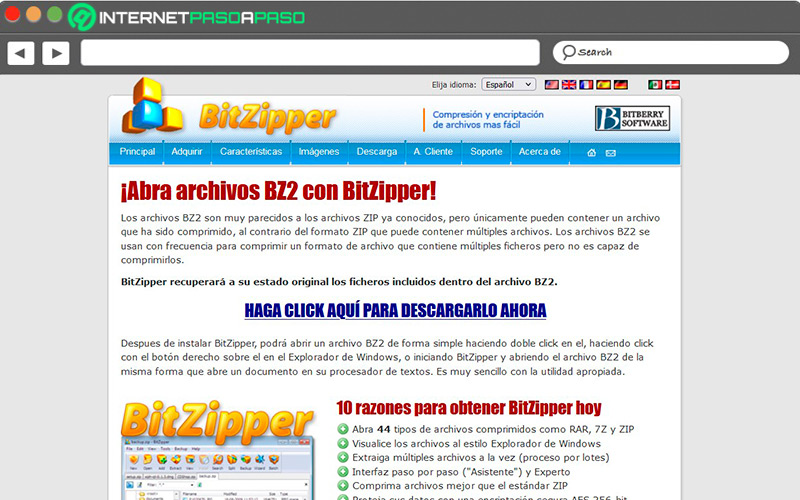
Es un formato que está relacionado al programa de compresión BZIP2, el cual es de código abierto y, a diferencia de la mayoría de compresores de archivos, utiliza el algoritmo Burrows-Wheeler para crear archivos de extensión BZ2 a partir de archivos simples. Una de sus mayores ventajas es que brinda una mayor eficiencia que otras extensiones de archivo, a cambio de un ligero sacrificio de su rendimiento, puesto que se ejecutan de forma lenta.






















